
桌面辅助 占存:5.08MB 时间:2012-09-10
软件介绍: AnyDesk使您可以从任何地方远程工作。每当您需要访问远程屏幕时,无论是在办公室楼层还是在世界...
相信大伙对AnyDesk软件都有些了解的,用来远程办公非常方便的。那么AnyDesk如何进行远程桌面协助呢?接下来小编就来讲解AnyDesk进行远程桌面协助的操作内容,相信一定可以帮助到你们。
双击运行AnyDesk。
双击打开以后,在主页面就能看见自己的ID号码,这个号码可以记下来,方便从别的电脑远程过来,若是别人要远程到自己的计算机,则需要把这个号码给到对方。
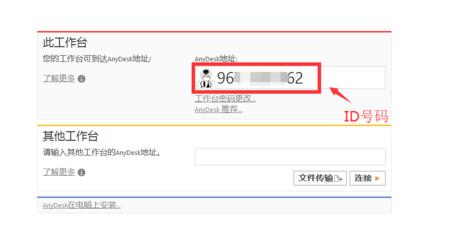
要连接别人的电脑,就需在其他工作台地址栏上填写对方的anydesk ID号码。
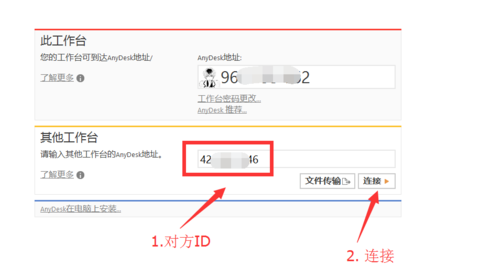
在发出连接请求后,需对方点击接受按钮才可以连接到对方电脑,当前电脑处于等待状态。

对方用户在电脑上点击接受,我们就连接到对方的电脑上了。
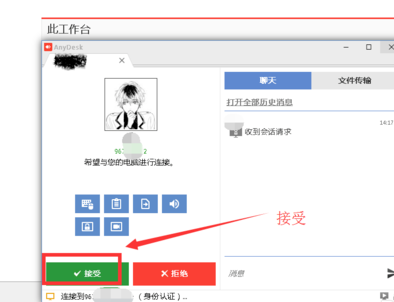
在连接对方电脑以后我们就可以协助处理问题了,在处理完成后点击结束完成远程会话。
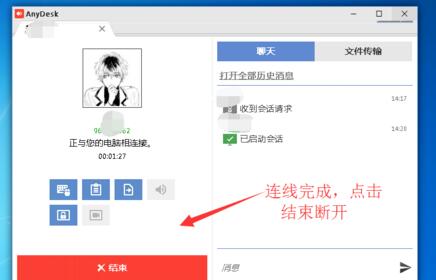
以上这里为各位分享了AnyDesk进行远程桌面协助的详细操作内容。有需要的朋友赶快来看看本篇文章吧。